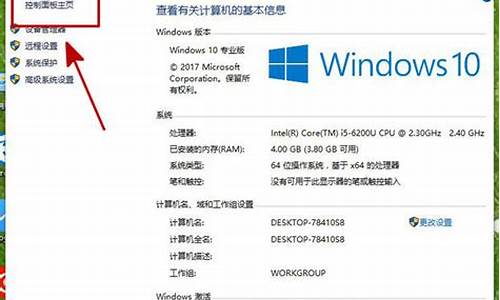电脑系统修复小技巧,电脑怎样系统修复
1.怎么排除XP系统无法启动故障?排除WinXp无法启动故障的十大技巧
2.电脑怎么自动修复系统
3.拯救你的电脑小技巧:遇到开机问题别慌张
4.安全模式如何修复电脑
5.电脑维护小技巧
6.电脑维护小技巧,让你的电脑更快更稳定!
7.电脑维修小技巧

电脑是我们日常生活中必不可少的工具,但是在使用过程中,难免会遇到一些小问题。本文将为大家介绍几个简单易行的小技巧,帮助你轻松解决电脑问题,让电脑保持最佳状态。
清理鼠标键盘
鼠标键盘灰尘堆积会影响操作,但只需轻轻打开鼠标上盖,让灰尘无处遁形,就能让鼠标键盘干净如初,操作更流畅。
清理橡皮球鼠标
橡皮球鼠标不灵光?灰尘可能是元凶!快旋开圆盖,取出橡皮球,清理轮轴,让鼠标焕然一新。
系统修复系统小故障?试试系统自带的还原功能,一键回到故障前,轻松修复!如遇困难,记得按F8进入安全模式哦~
电脑安全警告!电脑可能中招了!最近有没有访问不明网站?安全第一,赶紧下载杀毒软件,为电脑洗洗澡!
散热问题
CPU或主板过热,卡机、死机接踵而至。及时检查散热,让电脑保持冷静,远离烦恼!
怎么排除XP系统无法启动故障?排除WinXp无法启动故障的十大技巧
电脑系统恢复方法:以Windows 7 操作系统为例
1. 首先,必须确保之前开启了系统还原,否则无法为还原操作系统。在确保已开启的情况下,接下来按操作来进行。首先,打开开始菜单,选择“附件”》系统工具》系统还原。
2. 接下来,打开系统还原,寻找系统还原点,找到最适合系统还原的那一个时间点,请确保那个时间点处于系统最健康的状态,否则还原系统之后系统也还是处于非正常状态。
3. 接下来,找到需要的还原点,选择该还原点。
4. 如果不确定哪个还原点就是所想要的那个还原点,请单击“扫描受影响的程序”,这样就知道到底是是哪个程序安装影响的系统了。
5. 选择好还原点之后,然后就可以选择“确定”了,然后系统自动重启,开始系统还原了。
扩展
1. 将电脑关机然后开机或者直接点击重启,然后按住"DELETE"键,这时,电脑会自动进入到BIOS
2. 电脑屏幕上会显示两个选项(两个选项一般都在电脑屏幕的右方)。
3. 其中一个选项是“Load Fail-Safe Defaults”选项(系统预设的稳定参数)。再一个选项是“Load Optimized Defaults”(系统预设的最佳参数)。
4. 我们选择“Load Optimized Defaults”选项:用方向键选中该选项,然后点击回车确定,这时系统会出现提示,点Y键,再次回车确定。最后别忘了保存之前的设置:点“Save&exit step”或者按F10。
另外:
1. 如果您的电脑有“一键还原”,那就更简单了,开机后点一键还原,然后按照提示操作,(注意,一键还原后,安装的软件会消失,桌面上的文件会被删除)
2. 此外,还可以借助各种一键还原软件进行恢复出厂设置
电脑怎么自动修复系统
使用WinXP系统的用户,有时会遇到系统无法启动的故障。而XP系统无法启动通常是由很多原因造成的,如果我们没有很好的排除这些故障原因,就不能找到正确的解决方法。接下来,小编就向大家分享排除WinXp无法启动故障的十大技巧。
1.使用Windows启动盘
如果启动问题是由于活动分区的启动记录或者操作系统启动所使用的文件被破坏造成的,启动盘就能够解决问题。具体方法如下:
创建Windows启动盘,找一台配置相似、工作正常的WindowsXP机器,打开我的电脑,单击鼠标右键选择磁盘图标,然后在后续的菜单中选择格式化。当格式化对话框出现以后,保留所有缺省设置,然后点击开始按钮。当格式化操作完成后,关闭格式化对话框回到MyComputer,双击C:驱的图标,访问根目录,将Boot.ini、NTLDR、Ntdetect.com三个文件拷贝到磁盘上。创建好了Windows启动盘之后,将它插入故障系统的驱动器内,按[Ctrl][Alt][Delete]重新启动计算机。
2.使用最后一次的正确配置
你还可以尝试用最后一次正确配置来启动操作系统。该功能让你取消任何在注册表CurrentControlSet键上做出的、导致问题的修改,这个键是定义硬件和驱动器设置的。KnownGoodConfiguration功能用系统最后一次正常启动的CurrentControlSet键值来取代当前的键值。具体方法如下:
首先按[Ctrl][Alt][Delete]键,重新启动计算机。当你看到屏幕上出现“Pleaseselecttheoperatingsystemtostart”,或者听到计算机发出一声蜂鸣声,按[F8]键,屏幕上就会出现Windows高级选项菜单。从菜单中选择“LastKnownGoodConfiguration”选项,然后按[Enter]键。要记住,你只有一次机会使用LastKnownGoodConfiguration功能。
3.修复被破坏的分区引导记录
partitionbootsector是硬盘分区中的一个小部分,其中包含了操作系统中文件系统的信息以及一个很小的机器语言程序,这对于帮助操作系统启动是至关重要的。如果你怀疑WindowsXP系统的启动问题是由于partitionbootsector被破坏了造成的,你可以使用恢复控制台中一个名为Fixboot的工具来修复它。首先,用WindowsXPCD启动系统,按照4中的介绍打开RecoveryConsole。你可以这样调用Fixboot工具:在RecoveryConsole命令提示符后,输入Fixboot[drive]:[drive]代表的是你希望新创建的partitionbootsector所在的分区。
4.使用RecoveryConsole
如果WindowsXP启动问题比较严重。你可以使用WindowsXPCD启动系统,然后使用一个名为恢复控制台的工具。具体做法如下:
在故障电脑的CD-ROM驱动器中插入WindowsXPCD,然后按[Ctrl][Alt][Delete]键重新启动计算机。一旦系统从CD上启动后,只要根据提示就能够很容易地加载启动所需要的基本文件。
当你看到WelcomeToSetup界面的时候,按R键进入RecoveryConsole。然后你就会看到RecoveryConsole菜单。它显示了包含操作系统文件的文件夹,并提示你选择打算登录的操作系统。你需要在键盘上输入菜单上的序号,然后系统会提示你输入管理员密码,你就会进入主RecoveryConsole提示页面。
5.修复被破坏的Boot.ini
随着WindowsXP操作系统的加载,Ntldr程序指向Boot.ini文件,以确定操作系统文件的位置,以及选择哪个启动选项。所以如果Boot.ini文件出了问题,WindowsXP系统就不能启动了。你可以使用恢复控制台特殊版本的Bootcfg工具来修复它。当然,你必须首先用WindowsXPCD重新启动系统,按照4中的介绍打开RecoveryConsole。你可以这样调用Bootcfg工具:在RecoveryConsole命令提示符后,输入Bootcfg/parameter在这里的/parameter是这些需要的参数之一:
/Add:扫描所有的Windows安装,帮助你向Boot.ini文件中增加任何新的内容。
/Scan:搜索所有的Windows安装。
/List:列出Boot.ini文件的所有入口。
/Default:设缺省操作系统为主引导入口。
/Rebuild:完全重新创建Boot.ini文件。用户必须确认每个步骤。
/Redirect:允许操作系统在使用HeadlessAdministration功能的时候,启动操作可以重新定义到某个特定端口。重新定义包括两个参数:[PortBaudrate][UseBiosSettings]。
/Disableredirect:禁用redirection。
6.进行系统恢复
能够帮助解决WindowsXP启动问题的另一个工具是系统恢复。系统恢复作为一项服务在后台运行,并且持续监视重要系统组件的变化。当它发现一项改变即将发生,系统恢复会立即在变化发生之前,为这些重要组件作一个名为恢复点的备份拷贝,而且系统恢复缺省的设置是每24个小时创建恢复点。具体方法如下:
首先按[Ctrl][Alt][Delete]键,重新启动计算机。当你看到屏幕上出现“Pleaseselecttheoperatingsystemtostart”,或者听到计算机发出一声蜂鸣声,按[F8]键,屏幕上就会出现Windows高级选项菜单。现在从菜单中选择安全模式,然后按[Enter]键。当WindowsXP进入安全模式之后,点击开始按钮,选择所有程序附件系统工具菜单,选择系统恢复。点击下一步,选择一个恢复点,启动恢复程序。
7.修复被破坏的主引导扇区
主引导扇区占据了硬盘的第一扇区,负责Window启动程序。主引导扇区包含了磁盘分区表和一个名为主引导代码的小程序,该程序负责在分区表中定位活动0、可启动磁盘、分区。一旦它被破坏,partitionbootsector会接替它开始加载Windows。如果主引导扇区被破坏,partitionbootsector就不能完成这一工作,Windows就不能启动了。
如果你怀疑WindowsXP系统的启动问题是由于主引导扇区被破坏了造成的,你可以使用恢复控制台中的Fixmbr工具来修复它。首先,用WindowsXPCD启动系统,按照4中的介绍打开RecoveryConsole。你可以这样调用Fixmbr工具:在RecoveryConsole命令提示符后,输入Fixmbr[device_name]:[device_name]是你希望新的主引导扇区所在的设备的路径名。例如,设备路径名按照标准可启动驱动器C盘进行格式化的命令是这样的:\Device\HardDisk0。
8.禁用自动重启
如果WindowsXP遇到一个致命错误,处理这种错误的缺省设置是自动重新启动系统。如果错误是在WindowsXP启动过程中产生的,操作系统就会陷入重新启动的死循环——反复地重新启动,不能恢复正常。在这种情况下,你需要禁用自动重启功能。具体做法是:在WindowsXP启动时,当你看到“Pleaseselecttheoperatingsystemtostart”,或者听到一声蜂鸣了之后,按[F8]键打开Windows高级选项菜单。然后,选择禁止在系统故障时自动重启,然后按[Enter]。现在WindowsXP在遇到问题的时候会挂起,它会给出一个停止信息,你可以用于诊断问题。
9.恢复备份
如果你不能修复有启动故障的WindowsXP系统,但是有最近的备份,你可以从备份介质上恢复系统。恢复系统所采用的方法取决于你所使用的备份工具,所以你需要根据备份工具的指示来恢复系统。
10.进行in-place升级
如果你不能修复出现启动问题的WindowsXP系统,而最近又没有备份,你可以进行in-place升级。在同一个文件夹里重新安装操作系统,就好像从一个Windows版本升级到另一个Windows版本一样。in-place升级如果不能解决所有的Windows启动问题,至少也能够解决其中绝大部分的问题。具体做法入下:
将WindowsXPCD插入驱动器,从CD上重新启动你的系统。在初始准备完成后,你会看到WindowsXP安装屏。按[Enter]进入WindowsXP安装程序。很快,你就会看到许可证协议页面,然后需要按[F8]确认你同意该协议。然后安装程序会搜索硬盘,寻找以前安装的WindowsXP。当它找到以前安装的WindowsXP,你会看到屏幕上出现了第二个WindowsXP安装界面。该界面会提示你按R键进行修复,也可以按[Esc]键重新安装一个WindowsXP。在这种情况下,修复系统和进行in-place升级是一样的,所以你只用按R键就可以进行修复了。你选择了之后,安装程序将检查系统所在的磁盘,然后开始执行in-place升级。进行了in-place升级或者修复系统之后,你必须重新安装所有的Windows更新
以上就是排除WinXp无法启动故障的十大技巧介绍了!感兴趣的用户,赶紧按照小编的方法操作看看吧!
拯救你的电脑小技巧:遇到开机问题别慌张
自动修复方法为:
1、?进入 Windows RE恢复模式。
非正常启动三次,可进入Windows RE恢复模式。具体操作方法如下:
按住电源按钮 10 秒钟以关闭设备。
再次按电源按钮以打开设备。
看到 Windows 启动(重启时显示ASUS的LOGO)后,立即按住电源按钮 10 秒钟关闭设备。
再次按电源按钮以打开设备。
在 Windows 重启时,按住电源按钮 10 秒钟设备。
再次按电源按钮以打开设备。
让设备完全重启以进入 WinRE。
2、从选择选项中,点击疑难解答。
3、选择高级选项,然后选择自动修复。
安全模式如何修复电脑
电脑开机问题是我们常见的问题之一,但是遇到这种情况,我们不要慌张。本文将为大家介绍几个小技巧,帮助你轻松解决电脑开机问题。
F8键高级选项开机时按住F8键,直到高级选项出现再松开。选择“最近一次的正确配置”并回车,这通常能解决大部分问题哦!
安全模式还原系统或重装如果上述方法不行,再试试进入安全模式还原系统或重装。但记得,如果重装后还是死机,最好请专业人士检修一下。
逐步排查软件、补丁和驱动问题根源可能是软件冲突、驱动不合适或系统问题。在安全模式下还原系统,然后逐步排查软件、补丁和驱动,找出不兼容的家伙!
硬件问题处理还有可能是硬件问题哦!试试扣出主板电池放电,插拔内存和显卡清灰,再检查硬盘。如果问题依旧,还是检修最稳妥。
安全模式修复系统错误安全模式是Windows的隐藏神器!在这个模式下,你可以轻松修复系统错误,事半功倍!原理是在不加载第三方驱动的情况下启动电脑,让系统以最小模式运行,方便你检测和修复错误。
动手试试遇到问题别怕,动手试试这些小技巧,让你的电脑焕发新生!记得分享给更多需要的朋友哦!
电脑维护小技巧
安全模式是在Windows操作系统下的一种特殊的启动模式,它可以在启动时只加载系统最少的必要驱动程序和服务,以修复一些常见的系统问题。如果你的电脑出现了一些问题无法正常启动,那么使用安全模式来修复它可以是一种有效的方法。下面就介绍一些在安全模式下修复电脑的方法。
1.使用系统还原
Windows系统提供了还原点功能,可以让电脑回到之前的一种状态,以解决一些系统出现的问题。在安全模式下,你可以使用系统还原来修复一些系统问题。首先,进入安全模式,然后打开系统还原功能,在还原点列表中选择一个之前的还原点,然后按照提示操作即可开始还原过程。还原完成后,重启电脑即可。
2.更新或回滚驱动程序
如果电脑的某个驱动程序出现了问题,可以使用安全模式来更新或回滚驱动程序。首先,在安全模式下打开设备管理器,找到有问题的设备,右键选择更新或回滚驱动程序,按照提示操作即可。更新或回滚完成后,重启电脑即可看到效果。
3.执行系统文件检查
Windows系统提供了系统文件检查功能,可以检查并修复一些系统文件的问题。在安全模式下,你可以使用这个功能来修复一些与系统文件相关的问题。首先,按下Win+R组合键,输入cmd打开命令提示符窗口,然后输入sfc/scannow命令,系统会开始检查并修复系统文件。检查完成后,重启电脑即可。
4.重装操作系统
如果上述方法都无法修复电脑或者出现的问题非常严重,那么最后的选择就是重装操作系统。在安全模式下可以备份重要的数据,然后进行系统重装。这个过程需要有相关的安装介质和密钥,具体操作可参考相关的教程和指南。
总之,在安全模式下修复电脑需要注意数据备份,以免出现数据丢失的情况。同时,操作前最好先了解相关的知识和技巧,以避免出现问题。
电脑维护小技巧,让你的电脑更快更稳定!
我的电脑买回家不到1周就被我一顿大拆,把里面的各个零件拿出来挨个研究。这些是最最基本的,电脑出问题时自己能解决则解决:检查什么硬件损坏、做系统,这些最好自己解决,然后再把坏件拿去换新的,外面那些修电脑的大多都很菜,保证不了你几天安稳。
拆机技巧拆电脑时要洗手、摸暖气,把身上的静电放掉,否则容易伤到电脑,特别是拆CPU时,如果没必要就别动CPU了。
系统重装第2周自己重做系统,做系统一定要学会,这是电脑出问题后(中病毒、木马)最消极也是最快速的做法。
GHOST备份还要学会用GHOST备份新做好的系统,做系统需要近1个小时,恢复系统只需要2分钟。
学习WINDOWS
剩下要学的就是你的爱好了,先把WINDOWS的基本学好了,如果想学黑客,就去学LINUX系统。
电脑维修小技巧
电脑是我们日常生活中必不可少的工具,但是电脑的维护却是一件让人头疼的事情。本文将为大家介绍一些电脑维护的小技巧,让你的电脑更快更稳定。
驱动精灵和鲁大师驱动没装好?别担心,试试下载驱动精灵或鲁大师来一键安装!这两款软件可以自动检测你电脑的硬件设备,然后自动下载并安装相应的驱动程序,让你的电脑更加稳定。
开机启动项开机启动项太多?赶紧检查一下,有些根本没必要,会让你的电脑变慢哦。你可以通过任务管理器或者系统配置工具来关闭不必要的启动项,让你的电脑开机更快。
系统整理工具要定期整理系统,这些工具很实用:磁盘扫描、磁盘清理、碎片整理、系统文件检查器(ASD)、Dr Watson等。这些工具可以帮助你清理系统垃圾、优化系统性能、修复系统错误,让你的电脑更加稳定。
腾讯电脑管家杀毒软件电脑可能中毒了?试试腾讯电脑管家杀毒软件,全面查杀,让病毒无所遁形!如果你的电脑遭遇恶意软件侵扰,腾讯电脑管家也可以帮你解决!
整理文件电脑里的文件太乱?赶紧整理一下,把常用软件、文档、游戏分别放到不同盘里,让你的电脑更整洁!这样不仅可以让你更快地找到你需要的文件,还可以让你的电脑更加稳定。
腾讯电脑管家加速功能腾讯电脑管家杀毒软件不仅帮你清理垃圾,还能加速电脑,小火箭功能更是让你的电脑飞一般地快!强大的性能,一如既往的便捷功能,等你来体验!
电脑出现问题时,我们不一定要立刻求助专业人士。本文将为您介绍几个简单的电脑维修小技巧,帮助您快速解决问题。
除尘和检查连接打开电脑机箱,进行除尘,并检查所有连接是否牢固。这是电脑维修的基本步骤,可以有效避免因灰尘和松动连接导致的问题。
给风扇上油或更换给电脑风扇上油,更换有问题的风扇。风扇是电脑散热的重要组成部分,如果出现问题,会导致电脑过热、噪音大等问题。
检查内存或更换检查内存是否插好,或尝试更换插槽。如果问题仍未解决,考虑更换内存条。内存是电脑运行的重要组成部分,如果出现问题,会导致电脑运行缓慢、死机等问题。
检查数据线或更换拔下硬盘数据线,再重新插上,或更换新的数据线。数据线是电脑硬件连接的重要组成部分,如果出现问题,会导致电脑无法识别硬件、无法读取数据等问题。
磁盘扫描和修复对磁盘进行扫描和修复:右击要装系统的磁盘驱动器(C)—属性—工具--查错,开始检查—勾选“自动修复文件系统错误”和“扫描并试图恢复坏扇区”—确定--开始—重启。如果磁盘出现坏道,及时进行修复。
更新驱动和配置使用腾讯电脑管家,在工具箱中查看电脑配置,并根据配置更新驱动。如遇到系统蓝屏问题,可前往电脑诊所寻求解决方案。
声明:本站所有文章资源内容,如无特殊说明或标注,均为采集网络资源。如若本站内容侵犯了原著者的合法权益,可联系本站删除。